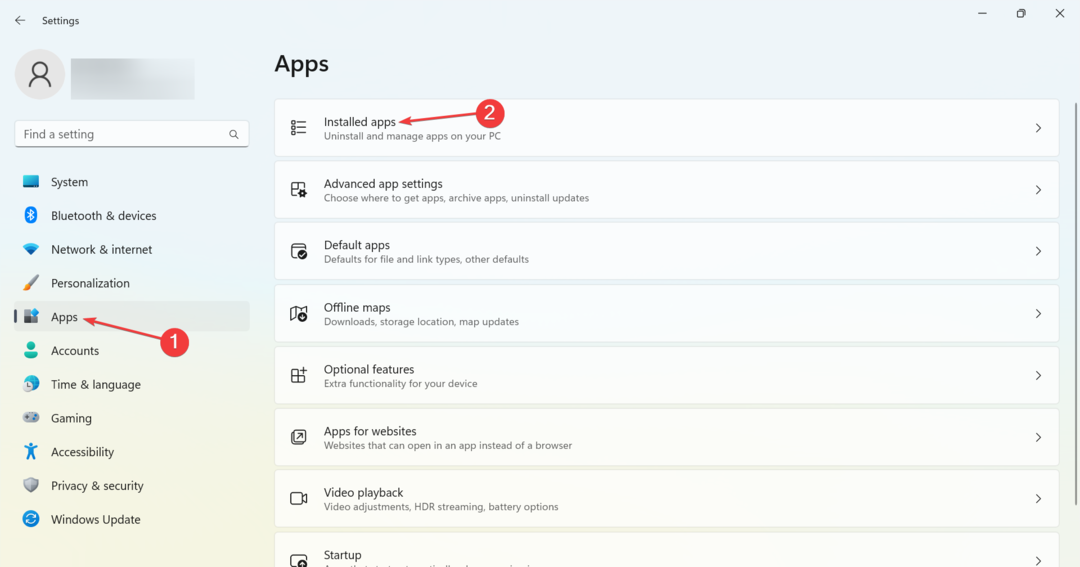- У ранніх версіях Windows 11 користувачі повідомляли про кілька помилок, хоча деякі проблеми виникли навіть у основній версії.
- Крім помилок через апаратну сумісність, які важко виправити, багато помилок програмного забезпечення легко виправляються.
- Щоб розпочати вирішення цієї проблеми, ми деактивуємо деякі системні служби та змінюємо налаштування системи.
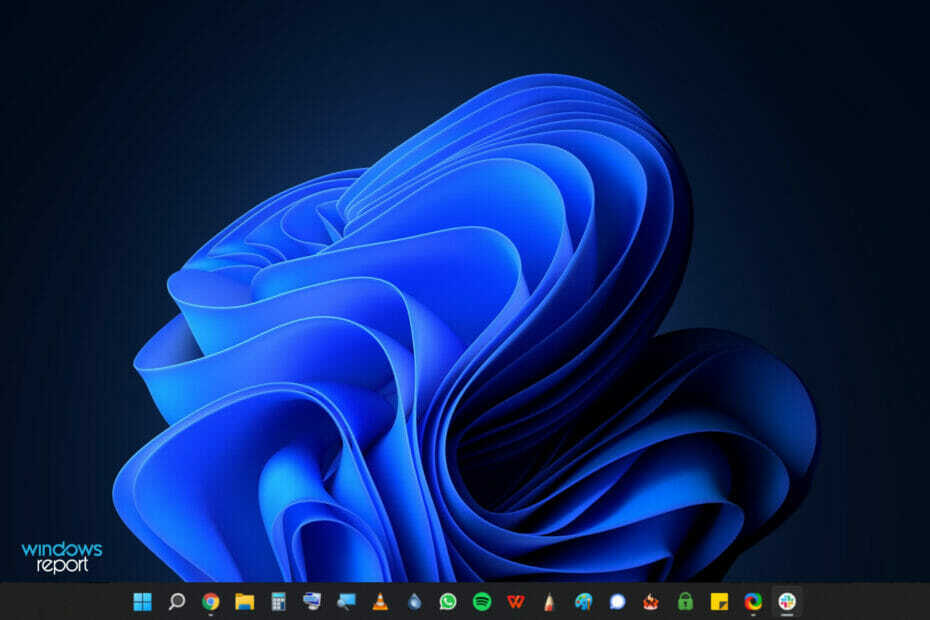
XВСТАНОВИТЬ, НАТИСНУТИ ЗАВАНТАЖУВАТИ ФАЙЛ
Це програмне забезпечення виправить поширені помилки комп’ютера, захистить вас від втрати файлів, шкідливого програмного забезпечення, збою обладнання та оптимізує ваш комп’ютер для максимальної продуктивності. Виправте проблеми з ПК та видаліть віруси зараз за 3 простих кроки:
- Завантажте Restoro PC Repair Tool що постачається із запатентованими технологіями (доступний патент тут).
- Натисніть Почніть сканування щоб знайти проблеми Windows, які можуть спричинити проблеми з ПК.
- Натисніть Відремонтувати все щоб усунути проблеми, що впливають на безпеку та продуктивність вашого комп’ютера
- Restoro завантажено користувачем 0 читачів цього місяця.
Якщо ви обрали оновіть свою операційну систему до Windows 11, ви, можливо, стикалися з деякими збоями тут і там. На щастя, вони не дуже важливі, але все ж впливають на вашу здатність ефективно використовувати ОС.
Однією з найбільш помітних особливостей Windows 11 є її чистий, простий у використанні дизайн інтерфейсу. Нова панель завдань містить ярлики до меню «Пуск», віджети, значки програм тощо.
Щоб отримати детальну інформацію про всі функції, які є в новій ОС, обов’язково ознайомтеся з нашим порівнянням Windows 11 і Windows 10.
Деякі користувачі повідомили, що їх нова панель завдань Windows 11 не працює на другому моніторі або що панель завдань не завантажується взагалі, незалежно від того, який тип налаштування монітора вони використовують.
Інші відчувають, що піктограми не відображаються на панелі завдань Windows 11, що знову ж таки може спричинити багато проблем небажаного стресу та ускладнень, у той час як у деяких користувачів панель завдань не працює після виконання оновлення.
Через що панель завдань Windows 11 не працює під час запуску?
Незважаючи на те, що причини існують у великій кількості можливостей, проблема з панеллю завдань Windows 11, незалежно від того, як вона представляється, має деякі загальні тригери:
- Процес закриття автоматично
- Пошкодження системного файлу
- Проблеми з універсальною платформою Windows
- Несправні оновлення
Незалежно від того, який із згаданих вище випадків здається вам знайомим, наша стаття має бути корисною в цьому відношенні, тому обов’язково перегляньте її повністю.
Як я можу виправити, що панель завдань Windows 11 не відображається?
1. Перезавантажте ПК
- Натисніть кнопку Виграти + X ключі та виберіть Диспетчер завдань.
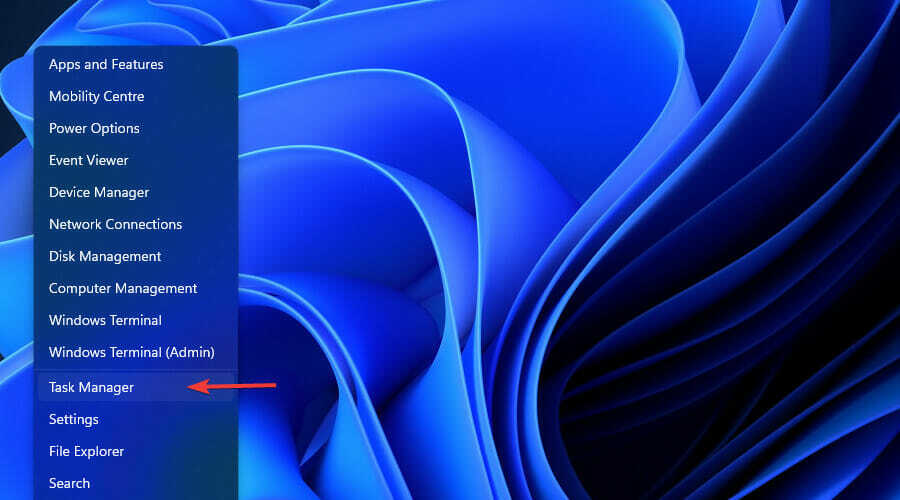
- Йти до Файл, а потім виберіть Запустіть нове завдання.
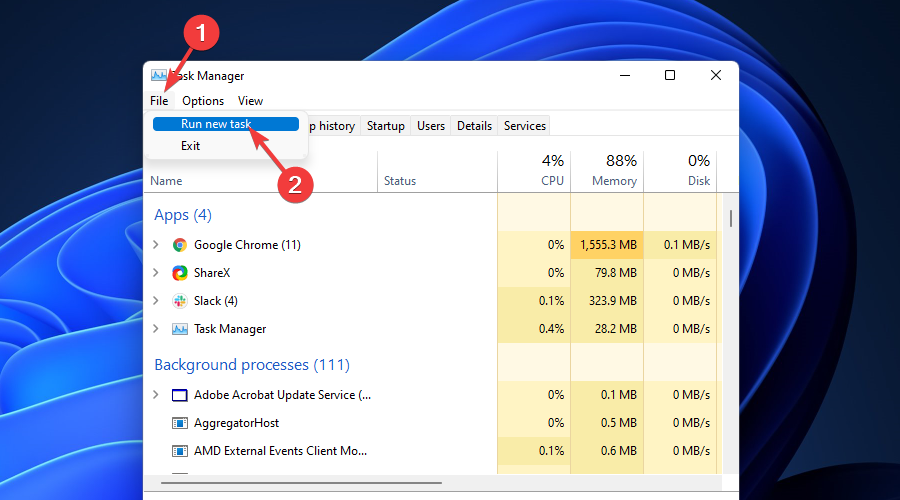
- Введіть у спливаючому вікні cmd потім клацніть добре.
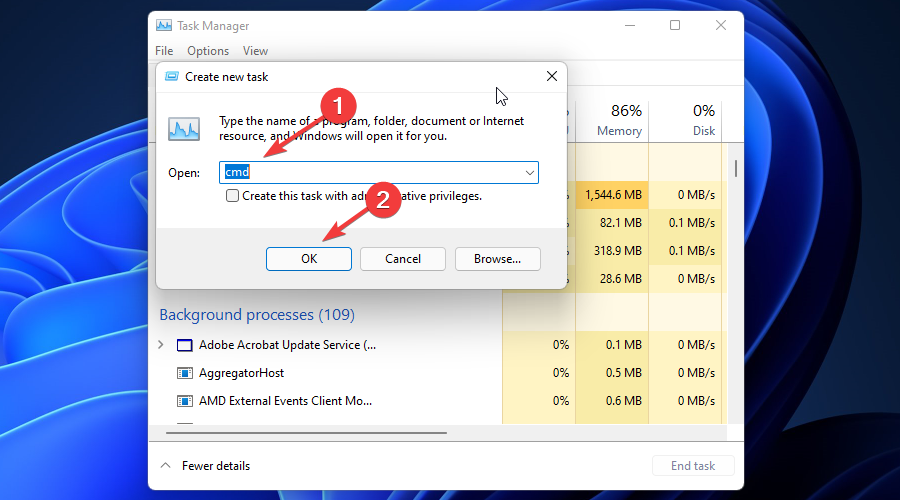
-
Скопіюйте і вставте цей код у свій CMD:
reg delete HKCU\SOFTWARE\Microsoft\Windows\CurrentVersion\IrisService /f && shutdown -r -t 0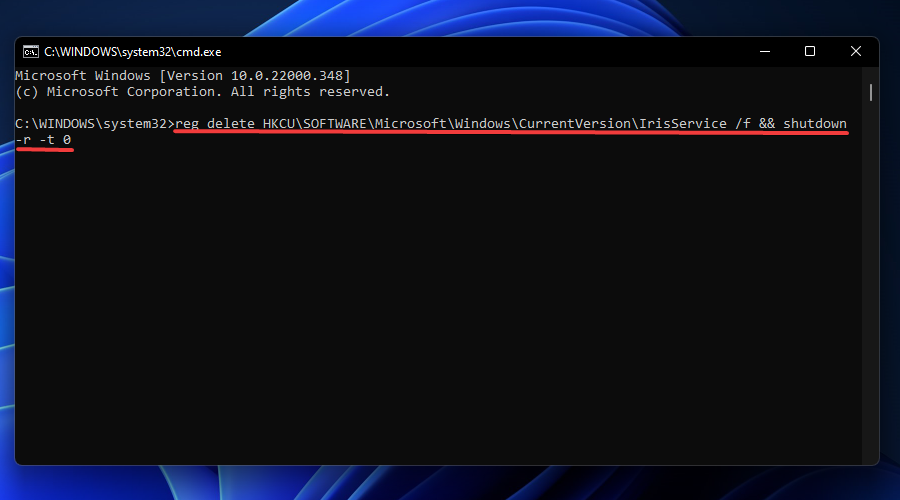
- Вдарити Введіть.
- Ваш пристрій перезавантажиться.
- Перевірте, чи працює панель завдань, і якщо ні, перейдіть до наступного рішення.
2. Скиньте свій годинник
- Натисніть кнопку Виграти + Р ключі.
- Тип control.exe потім клацніть добре.
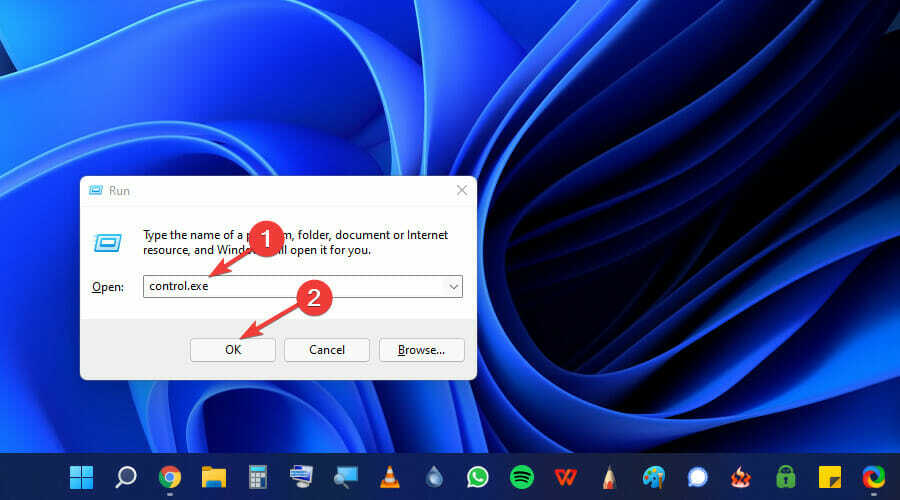
- Натисніть кнопку Годинник і регіон кнопку.
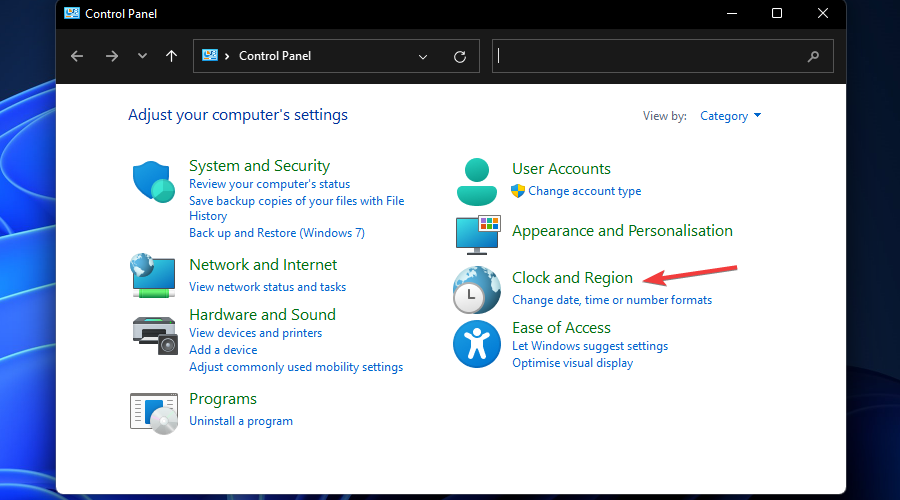
- Виберіть Установіть час і дату.
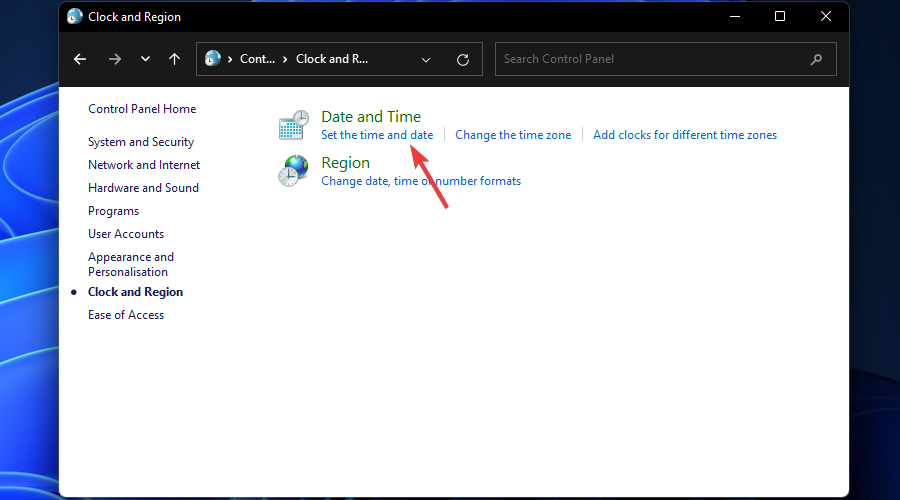
- Натисніть кнопку Вкладка часу в Інтернеті.
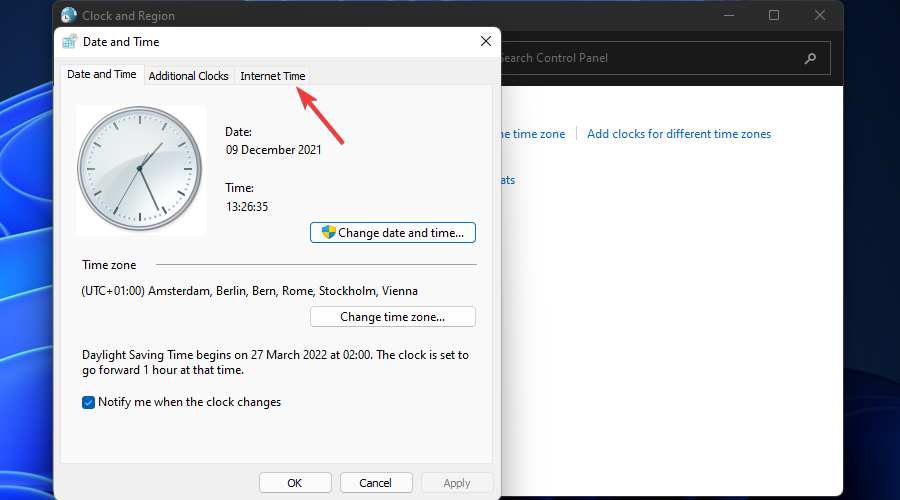
- Виберіть Змінити налаштування.
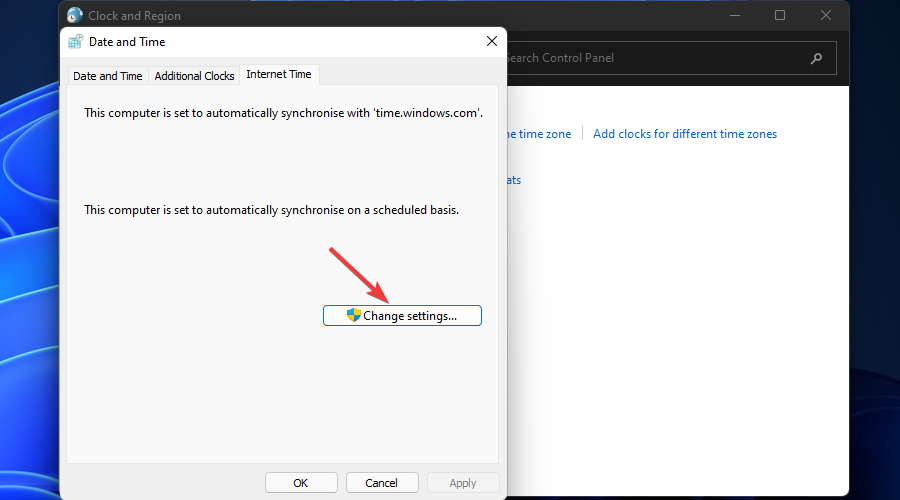
- Натисніть на Синхронізація з сервером часу в Інтернеті щоб зняти прапорець, а потім клацніть добре.
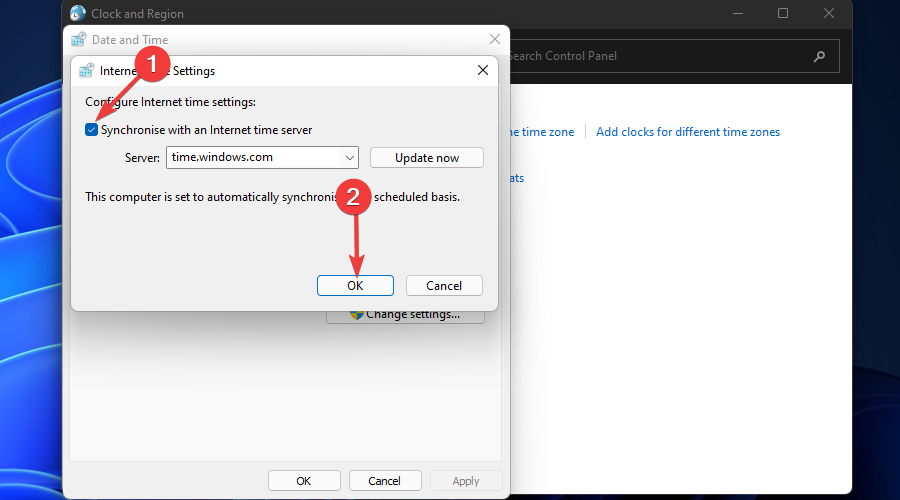
- Повернутися до Вкладка «Дата та час». потім клацніть Змінити дату та часe.
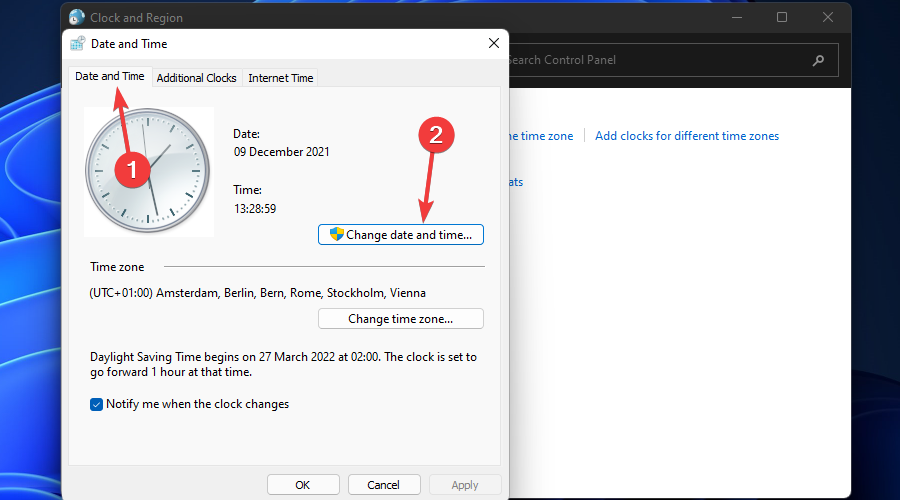
- Встановіть дату на кілька днів у майбутньому та натисніть добре.
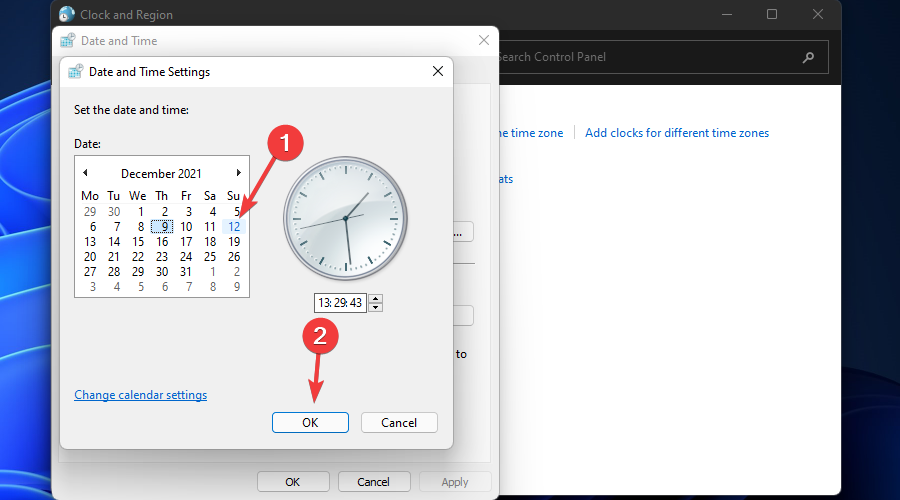
- Перезавантажте комп’ютер і встановіть правильну дату ще раз.
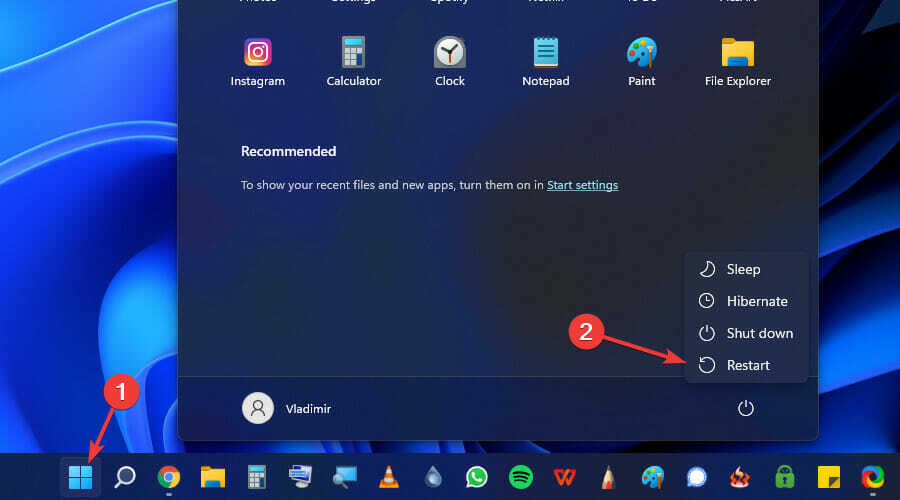
3. Відновлення системних файлів
- Натисніть на Виграти + X кнопки та виберіть Термінал Windows (адміністратор).
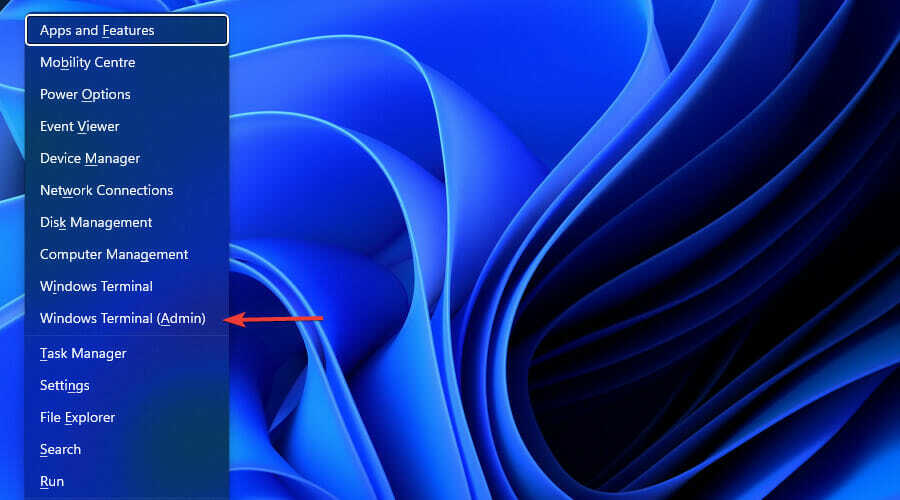
- Тепер введіть ці команди, щоб забезпечити удар Введіть після кожного:
Dism /Online /Cleanup-Image /ScanHealth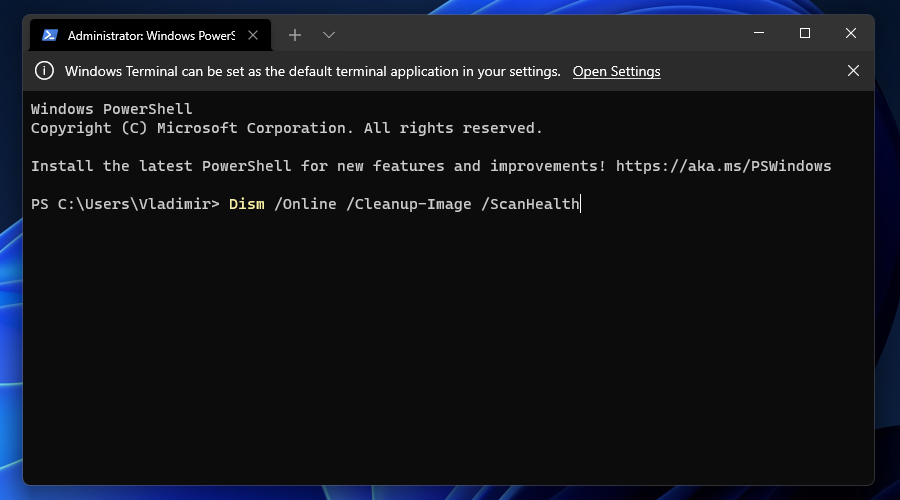
Dism /Online /Cleanup-Image /RestoreHealth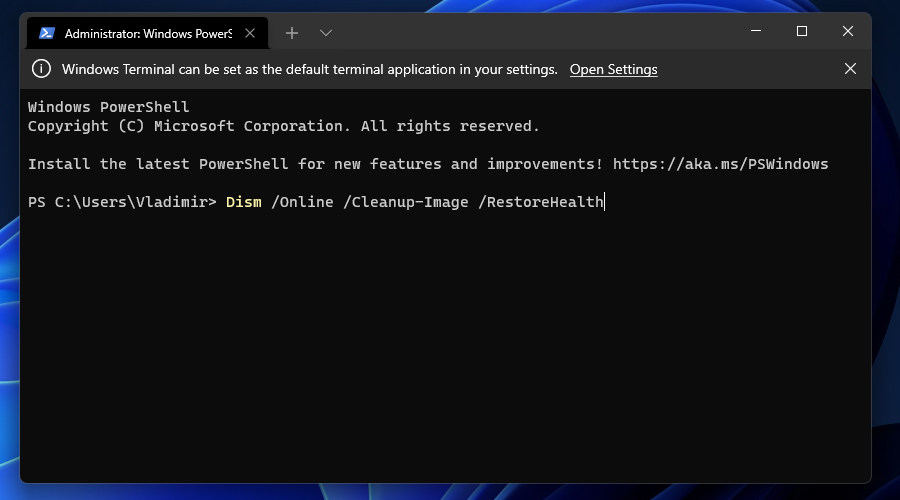
sfc /scannow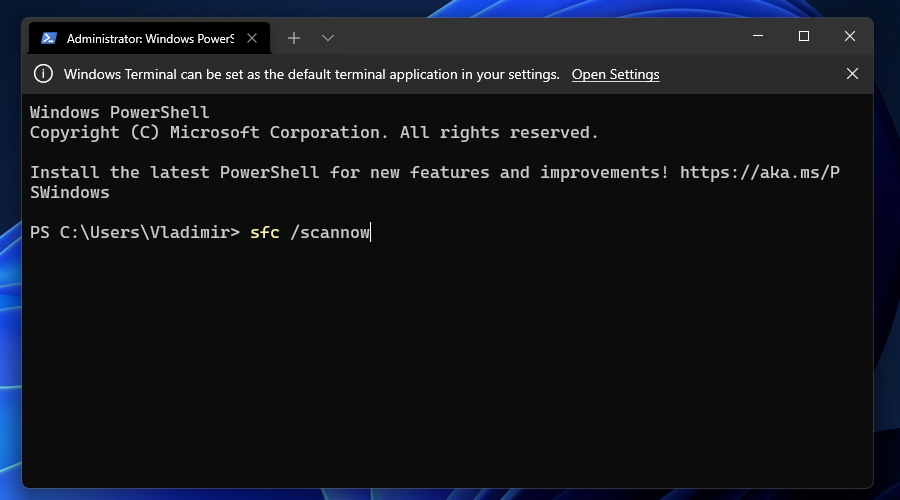
- Перезавантажте ПК. Панель завдань повинна працювати після перезавантаження ПК.
Крім того, ми пропонуємо Restoro як автоматизоване рішення для відновлення пошкоджених файлів з вашого ПК. Він миттєво просканує всю систему та замінить зламані системні файли іншими функціональними.
4. Рвстановіть універсальну платформу Windows (UWP)
- Натисніть на Windows + X клавіші та клацніть Термінал Windows (адміністратор) зі списку.
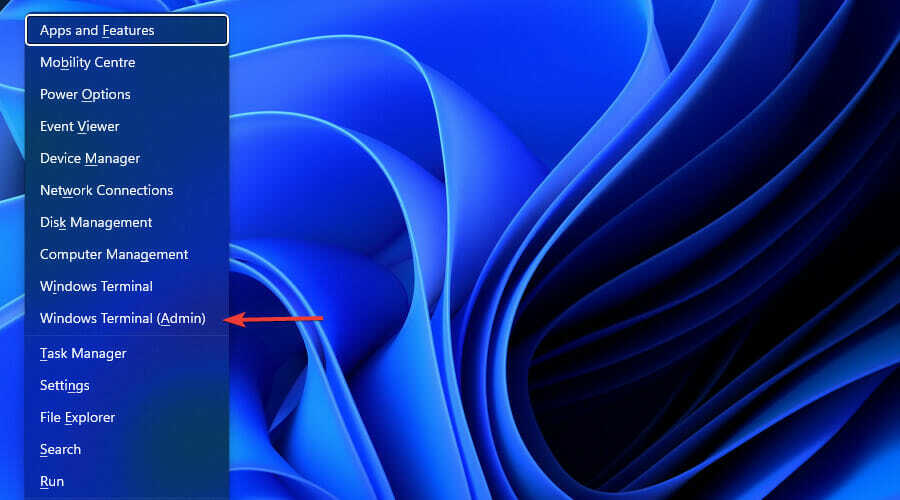
- Скопіюйте, вставте цю команду та натисніть Введіть:
Get-AppxPackage -AllUsers | Foreach {Add-AppxPackage -DisableDevelopmentMode -Register “$ ($ _. InstallLocation) \ AppXManifest.xml”}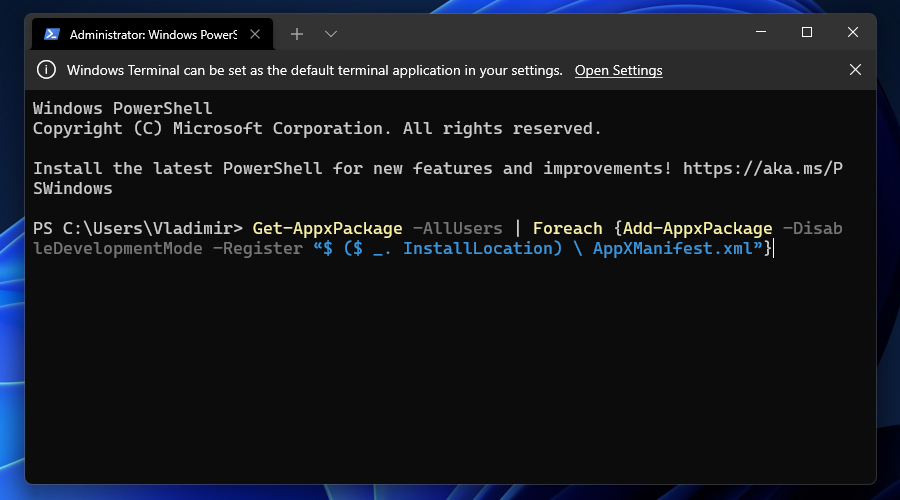
Примітка: Ви можете побачити кілька червоних рядків під час виконання команди. Не хвилюйтеся, зачекайте кілька хвилин, поки виконання буде завершено.
- Перезавантажте ПК.
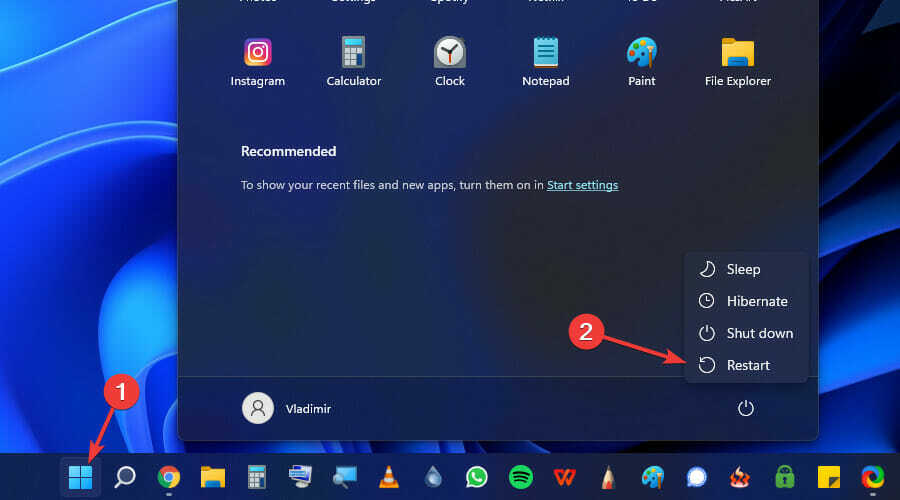
5. Перезапустіть певні служби
- Клацніть правою кнопкою миші Почніть кнопку та виберіть Диспетчер завдань.
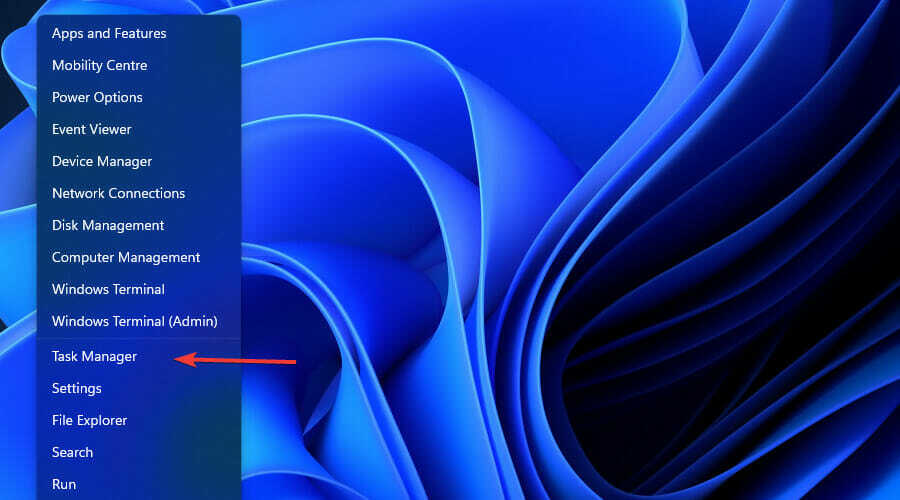
- Натисніть кнопку Процеси табл.
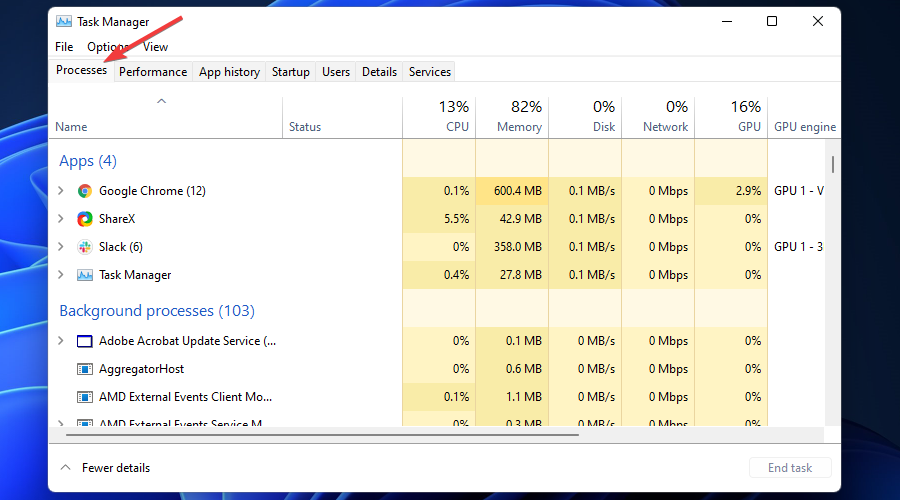
- Знайдіть Служба Windows Explorer.
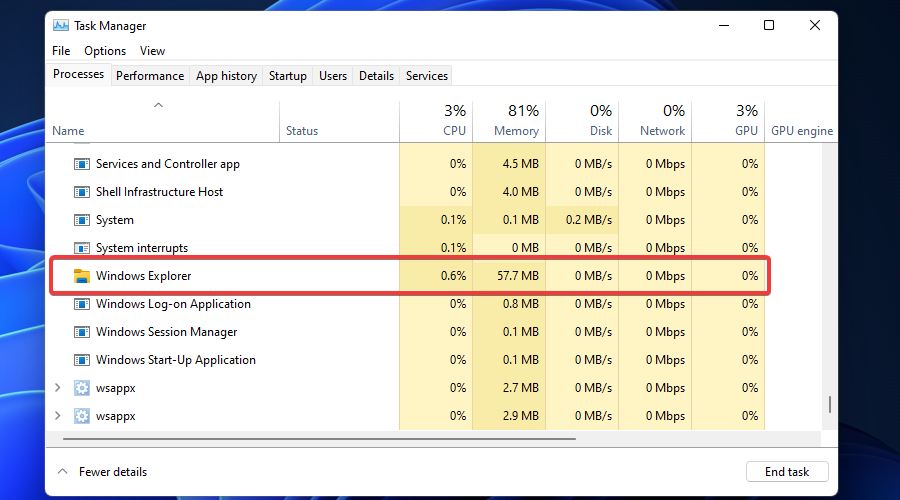
- Клацніть на ньому правою кнопкою миші та виберіть Перезапустіть.
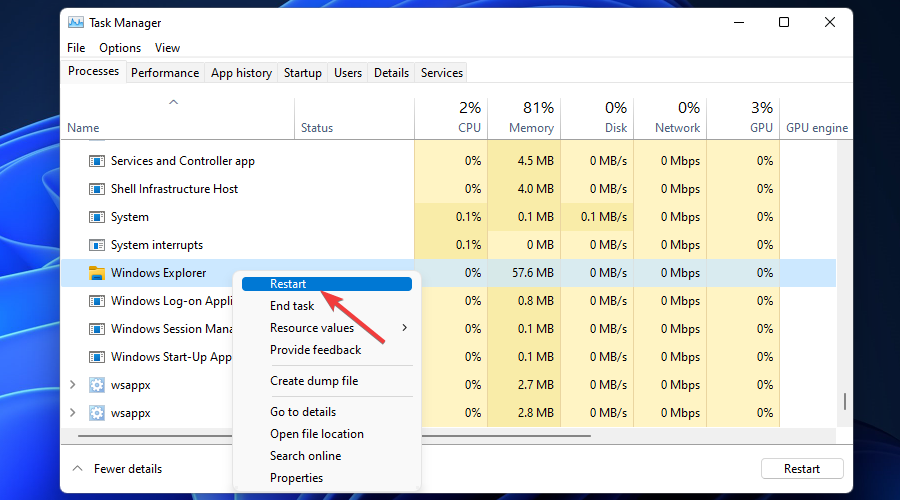
- Перейдіть до Деталі на вкладці, знайдіть перелічені нижче служби та натисніть кнопку Завершити завдання для кожного з них:
ShellExperienceHost.exe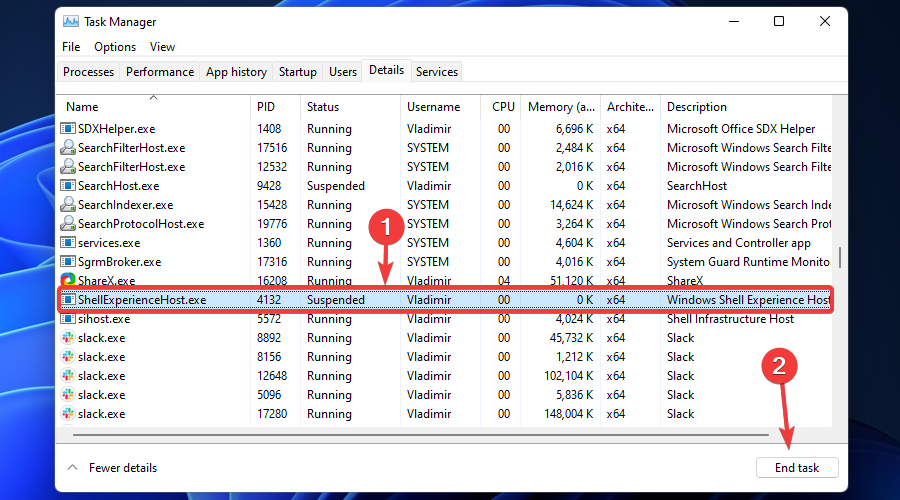
SearchIndexer.exe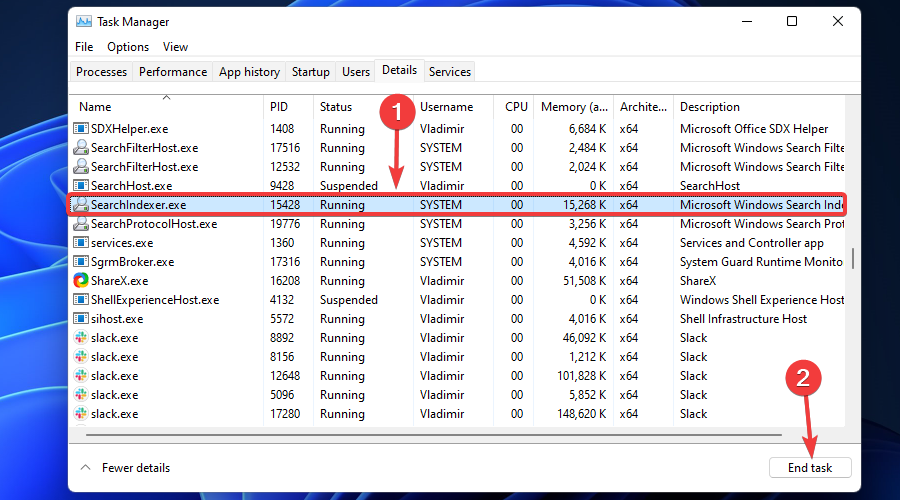
SearchHost.exe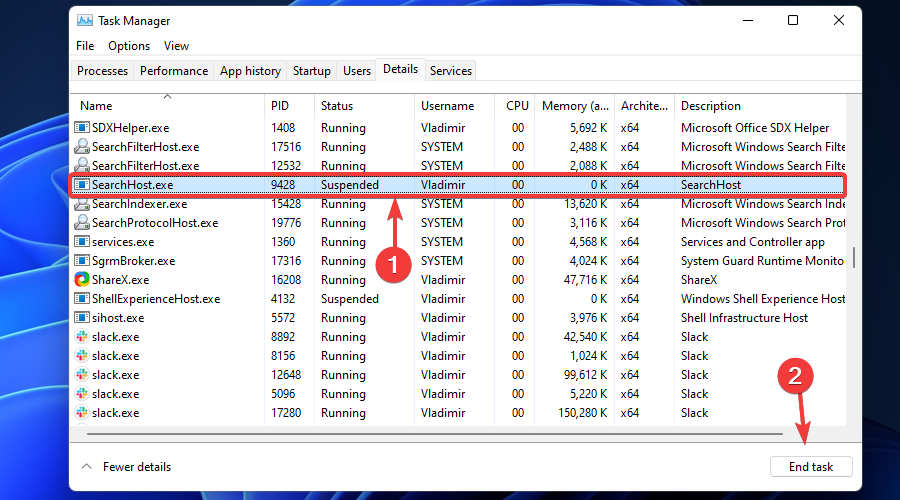
RuntimeBroker.exe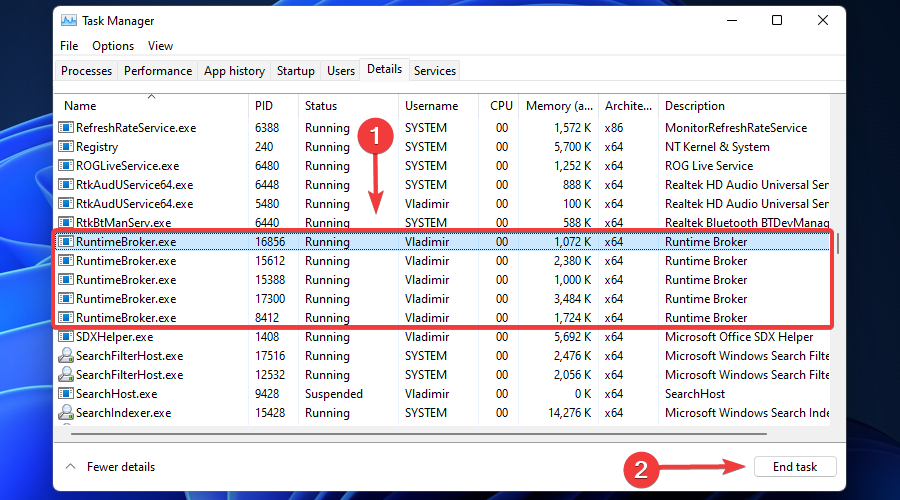
6. Видаліть оновлення
- Натисніть кнопку Виграти + X ключі та виберіть Диспетчер завдань.
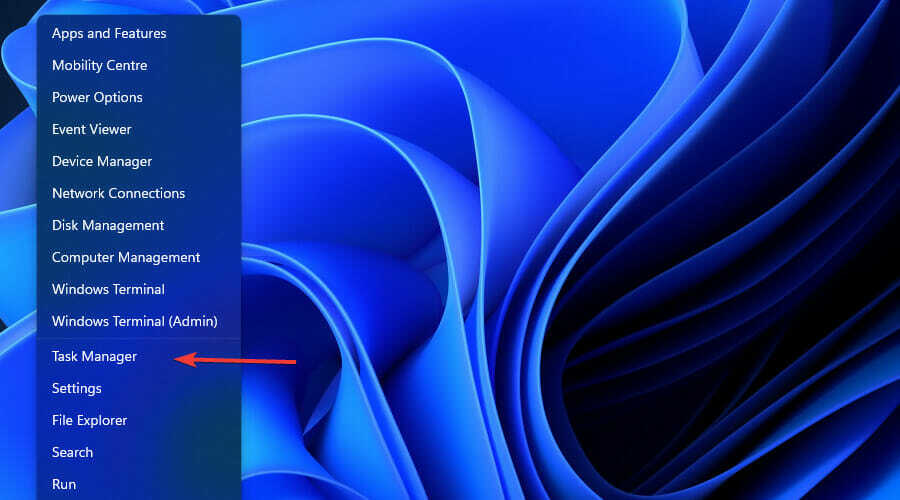
- Натисніть Файл тоді Запустіть нове завдання.
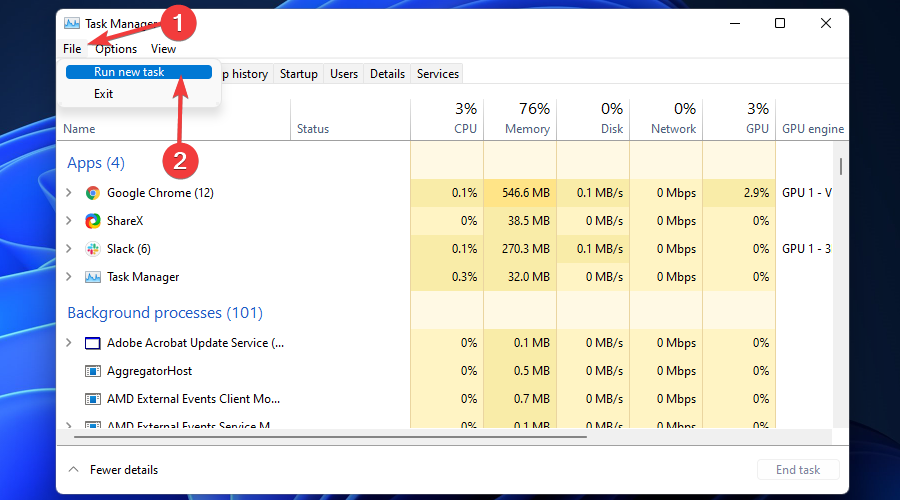
- Всередині спливаючого типу control.exe, потім клацніть Добре.
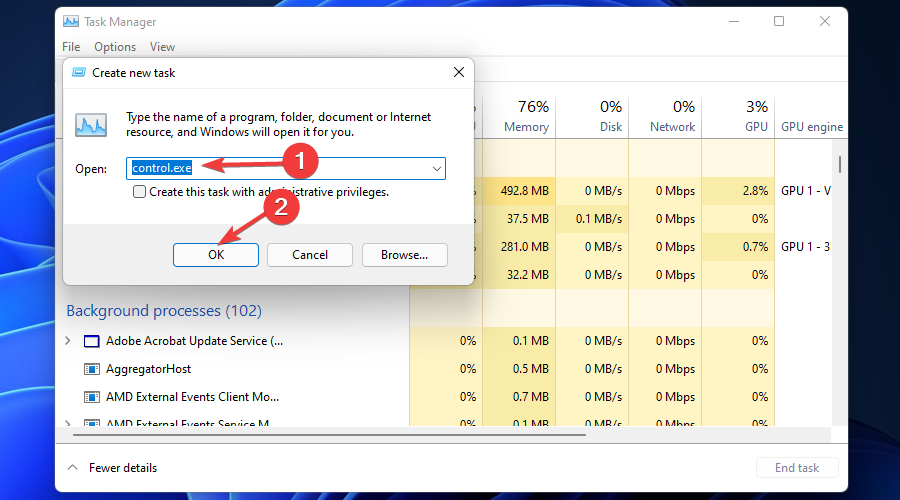
- У вікні Панель керування клацніть Програми.
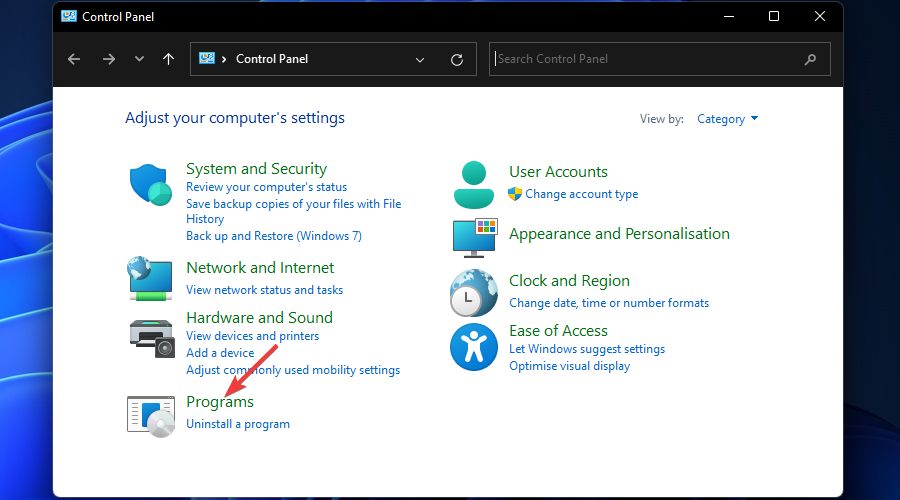
- Нижче Програми та можливості, клацніть Переглянути встановлені оновлення.
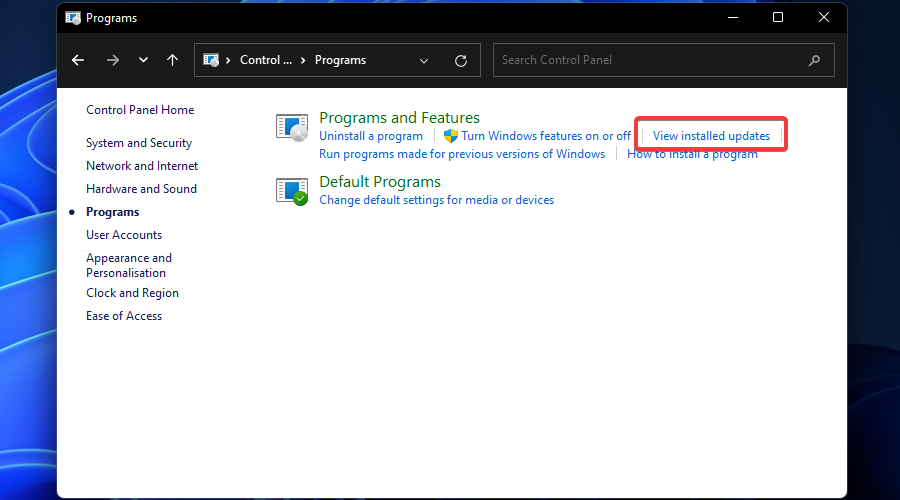
- Клацніть правою кнопкою миші Оновлення для Microsoft Windows (KB5006050) потім видаліть його.
- Перезавантажте комп’ютер. Після перезавантаження панель завдань повинна працювати нормально.
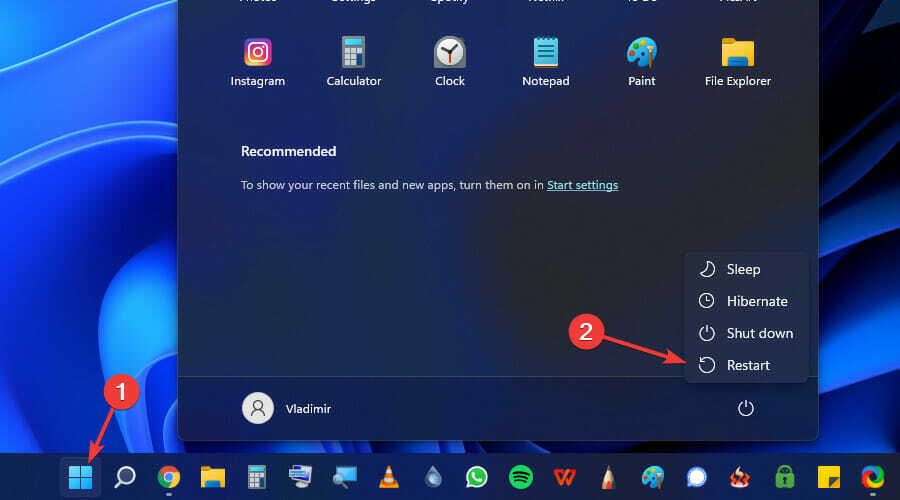
Як бачите, якщо панель завдань Windows 11 не працює, потрібно виконати деякі кроки, але зазвичай це працює з чудовими результатами.
Незалежно від того, чи не відповідає панель завдань Windows 11 або перестає працювати, ці рішення повинні бути корисними.
Сподіваємося, що ця публікація допоможе вам вирішити вашу проблему. Не соромтеся використовувати розділ коментарів, якщо у вас є запитання, на які ви хочете, щоб ми відповіли.